Sådan administreres tabeller med et plugin i WordPress-blokeditoren
Håndtering af tabeller i WordPress-blokeditoren lyder som et værktøj, der er for svært at finde, da det vil gøre arbejdet med at finde en tabel nemt at vise det på sidens front, men det vil ikke være et problem længere! Som WP Table Manager er her for at gøre tingene lettere
WP Table Manager introducerede en ny funktion, der giver os mulighed for at få vist vores tabeller direkte i WordPress Block Editor, så processen med at styre og tilføje tabellerne ved hjælp af denne editor vil være bedre!
På denne tutorial vil vi se, hvordan man opretter en tabel, der skal administreres i WordPress -editoren.
Indholdsfortegnelse
Leder du efter en robust bordstyringsløsning til klientwebsteder?
Fra prisborde til produktsammenligning tilbyder dette plugin kraftfulde funktioner til at præsentere data på en klar og brugervenlig måde.
Få konkurrencefordelen nu!
Opret WordPress -tabeller ved hjælp af skabeloner
Først og fremmest, lad os se, hvor let er at oprette en tabel ved hjælp af en skabelon i WP Table Manager, vi vil se, at der med 2 klik vil være en fuldstændig funktionel tabel.
Gå først og fremmest til WP Table Manager > Alle tabeller og klik på +Opret ny > Tabel .
Nu hvor vi har oprettet vores tabel, skal du klikke på tema> Temaudvælgelse .
En pop -up vises med alle tilgængelige temaer, så vi kan klikke på det, vi vil bruge, og derefter klikke på gjort, så det kan tilsidesætte tabellen, som vi har oprettet.
Efter at have klikket på færdigt , vil vores tabel blive udskiftet, og vi vil have en helt funktionel tabel baseret på den skabelon, som vi valgte, hvor vi kan vælge, og redigere cellerne for at ændre farver og tilføje vores eget indhold ved hjælp af alle de tilgængelige indstillinger i vores tabeleditor.
Og med kun et par klik har vi en helt funktionel tabel, som vi kan redigere og offentliggøre på vores side/indlæg.
Indsæt og administrer tabeller i WordPress Block Editor
Nu hvor vi har oprettet vores tabel, bliver vi nødt til at tilføje den til vores indhold, så lad os se, hvordan WP Table Manager fungerer til bordstyringen direkte i blokeditoren.
Gå til din side/indlæg, der allerede er oprettet eller opret en ny, og i redaktøren skal du klikke på + derefter, søg efter WP Table Manager , blokken for at administrere vores tabeller vises.
Dette vil indlæse et afsnit, hvor vi kan søge mellem vores tabeller og vælge den, vi vil vise, i dette tilfælde vil vi vælge den pristabel , der blev oprettet før.
Forhåndsvisningen indlæses automatisk, så vi kan bekræfte tabellen og fortsætte med at offentliggøre den på vores side.
Hvad sker der nu, hvis vi vil redigere vores tabel i fremtiden, eller hvis vi ikke valgte den rigtige tabel?
WP Table Manager har løsningen! Klik på Skift -tabellen , og valg af tabel vises igen.
De bedste og brugervenlige værktøjer, som vi kunne finde for at administrere vores borde direkte fra Block Editor! Fantastisk, er det ikke?
Ringer til alle webmastere!
Forbedre dine klientwebsteder med WP Table Manager . Administrer og tilpas let tabeller, diagrammer og regneark, der giver klienter dynamiske og engagerende datavisualiseringer.
Opgrader dine webdesigntjenester i dag!
Opret og administrer WordPress -tabeller
Oprettelse og styring af tabeller var ikke så let i fortiden, da det er lige nu med WP Table Manager, ligesom den funktion, der er beskrevet her, kan vi finde mange andre fantastiske værktøjer som frontend -filtre og udgave, Connection/Sync med Google Sheets og Excel Files og Charts Creations!
Vi har alle de nødvendige værktøjer til at oprette en tabel på den mest professionelle måde, så hvad venter du på? Gå her og få din egen kopi!
Når du abonnerer på bloggen, sender vi dig en e-mail, når der er nye opdateringer på siden, så du ikke går glip af dem.
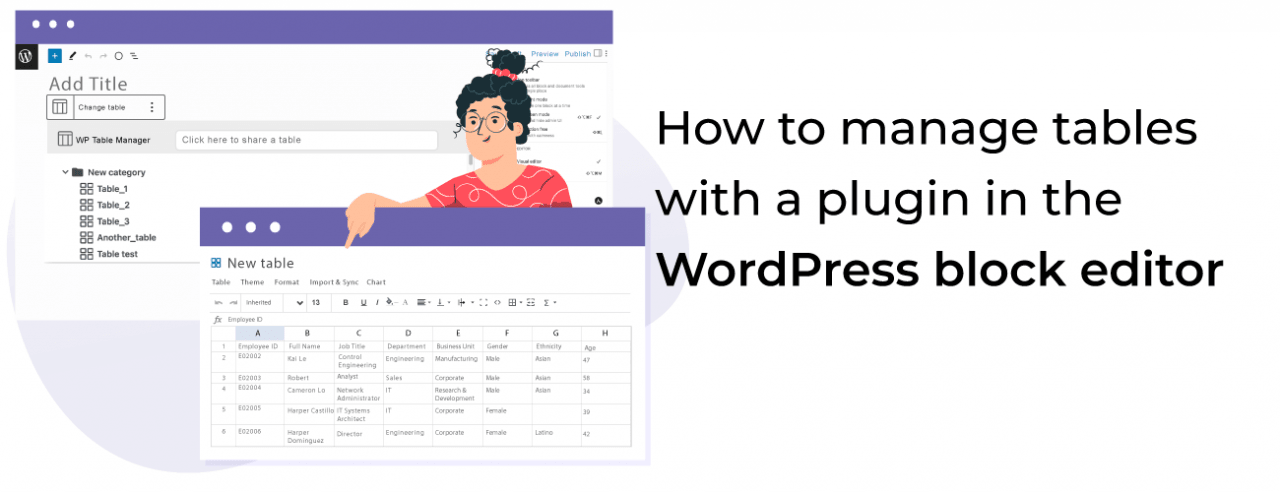











Kommentarer